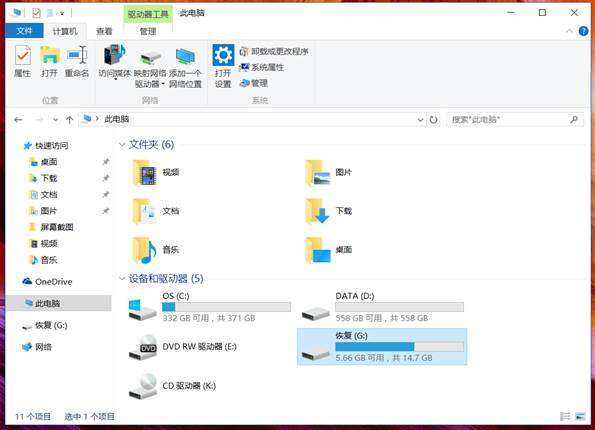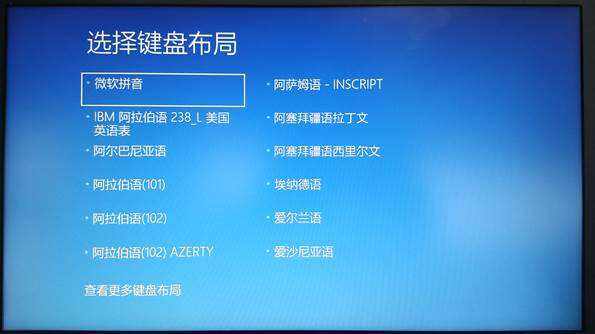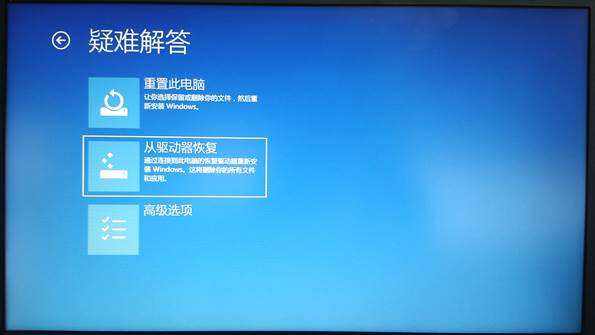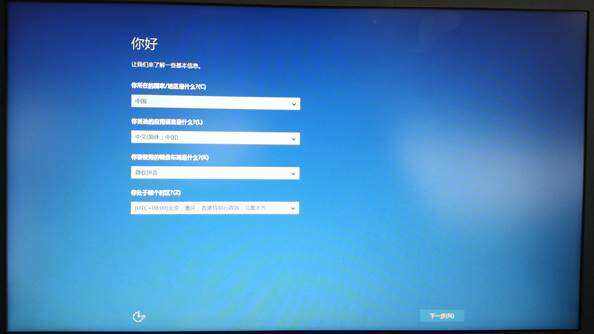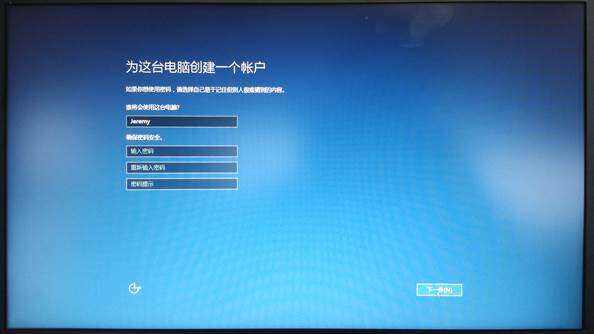Win10电脑怎么创建恢复介质让电脑恢复出厂设置?
系统教程导读
收集整理了【Win10电脑怎么创建恢复介质让电脑恢复出厂设置?】操作系统教程,小编现在分享给大家,供广大互联网技能从业者学习和参考。文章包含854字,纯文字阅读大概需要2分钟。
系统教程内容图文
首先,完成BIOS相关设置并插上U盘后,开机按住ESC键进入下图的启动菜单,选择U盘启动项。
下图的界面,需要注意选择“疑难解答”,如果按惯性思维选择了“继续”,那么计算机会重启原有的系统。并不会从U盘启动。
选择从驱动器恢复后,有两个选项,仅删除我的文件,意思是会将整个驱动器上的分区及分区上的文件全部删除(无法仅删除原系统的C盘,只能全盘删除),完全清理驱动器的意思是在全盘删除的基础上,彻底清除数据,无法数据恢复。
如果不变更电脑的使用者,一般我们选择“仅删除我的文件”就好了,因为“完全清理驱动器”需要好几个小时的时间。
接下来的步骤直到系统恢复完成都是自动进行的,和系统下进行初始化的界面,及Windows7/8.1升级Windows10的界面一致。
快速上手阶段,推荐选择使用快速设置,也可按需选择自定义。
一切准备就绪,请尽请使用吧!

恢复系统后硬盘是一个分区,可以按个人使用习惯重新分区。
系统教程总结
以上是为您收集整理的【Win10电脑怎么创建恢复介质让电脑恢复出厂设置?】操作系统教程的全部内容,希望文章能够帮你了解操作系统教程Win10电脑怎么创建恢复介质让电脑恢复出厂设置?。
如果觉得操作系统教程内容还不错,欢迎将网站推荐给好友。